Цей документ був створений, щоб пояснити найпростіші рішення, щоб вирішити проблему, що Borderlands 3 не запускає. Прочитайте весь текст, щоб дізнатися всі деталі.
Ігри є досить важливою частиною нашого життя. І екшн-ігри досить відомі серед людей. В даний час на ринку доступні численні ігри з екшн, такі як World of Warcraft, Dark Souls, The Witcher, Fallout, Monster Hunter, Call of Duty та багато інших. Borderlands 3 також є однією з найкращих екшн-ігор.
Не має значення, граєте ви у добре відому гру чи в базову. Якщо в грі є якийсь збій, загальний ентузіазм змінюється на роздратування. І те ж саме відбувається з найпопулярнішою і відзначеною нагородами грою – Borderlands 3, коли раптом вона перестає працювати так, як раніше.
Ви також любитель Borderlands 3? Але вкрай розчарований без кінця через його регулярні проблеми з запуском. Тоді ви не самотні, ось кілька рішень, які ви можете спробувати вирішити проблему.
Ефективні рішення для вирішення проблеми з Borderlands 3 не запускаються
Незважаючи на те, що це одна з найпопулярніших і відомих ігор серед гравців, все ж багато Borderlands 3 Геймери повідомили, що гра не працює належним чином, і вони зіткнулися з тим, що Borderlands 3 не запускається проблема.
Ви один із них? Якщо так, то заспокойтеся. Ви потрапили в потрібне місце, тут ви дізнаєтеся, як можна вирішити цю дратівливу проблему та повернутися до належного функціонування гри. Отже, без зайвих зусиль почнемо!
Але зачекайте, перш ніж почати, перш за все, просто переконайтеся, що ваша система відповідає вимогам гри.
| Операційна система | Windows 10, 8, 7 (остання версія) |
| Пам'ять | 6 ГБ (ОЗУ) |
| процесор | Intel i5 3570 – AMD FX 3570 |
| відеокарта | AMD Radeon™ HD 7970 (NVIDIA GeForce GTX 680 2 ГБ) |
| HDD | 75 ГБ |
Якщо ваш комп’ютер відповідає специфікаціям гри і все ще затримується з запуском, ви можете спробувати наведені нижче рішення, щоб вирішити проблему, що Borderlands 3 не запускається.
Читайте також: 16 найкращих ігор, як Roblox | Альтернативи Roblox для гри у 2021 році
Рішення 1. Перевірте файли гри
Завжди корисно перевіряти файли гри, оскільки несправні або пошкоджені файли гри можуть перешкодити правильному запуску гри. Щоб перевірити, чи пошкоджені файли не заважають роботі, виконайте наведені нижче дії, щоб перевірити файли гри.
Крок 1: Відкрийте Epic Game Launcher і перейдіть до опції «Бібліотека».
Крок 2: Далі натисніть на значок шестірні, що відображається в нижньому правому куті Borderlands 3.
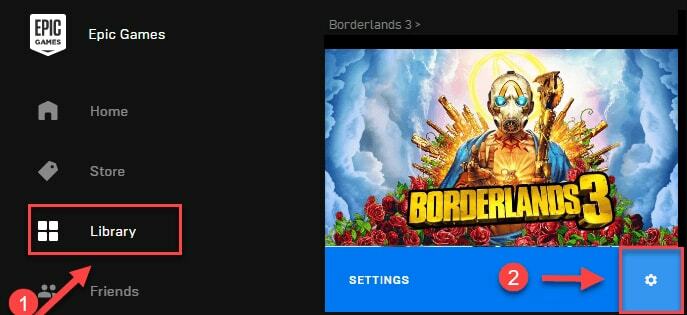
Крок 3: Після цього виберіть «Перевірити» зі списку параметрів і натисніть на нього. Потім дочекайтеся завершення перевірки.
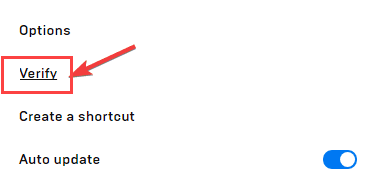
Після завершення перевірки спробуйте повторно запустити Borderlands 3, щоб перевірити, чи це була проблема.
Читайте також: 10+ фермерських ігор, таких як Harvest Moon для ПК у 2021 році
Рішення 2. Оновіть драйвери пристроїв
Застарілі або зламані драйвери пристроїв є однією з основних проблем, яка не дозволить вам ефективно грати в Borderlands 3. Застарілі, несправні або відсутні драйвери призводять до збою або проблем із запуском гри. Тому дуже важливо часто оновлювати драйвери для забезпечення загальної ефективності ПК. Ви можете оновлювати драйвери вручну або часто.
Однак оновлення драйверів вручну займає більше часу, ніж очікувалося. Тоді як автоматичне оновлення драйверів виконує це завдання лише кількома клацаннями миші. Користувачі, які мають досвід у технічній сфері, можуть вибрати ручні способи оновлення драйверів. А решта, у кого немає часу, терпіння і технічних знань, можуть скористатися Програма оновлення біт-драйверів для автоматичного оновлення драйверів. За допомогою Bit Driver Updater ви можете не тільки оновити драйвери, але й виправити інші запити, пов’язані з Windows, включаючи помилки смерті на синьому екрані, часті проблеми зі збоями та багато іншого більше. Нижче описано, як ця утиліта чудово працює.
Крок 1: Натисніть кнопку нижче, щоб завантажити, запустити та інсталювати Bit Driver Updater.

Крок 2: Після встановлення запустіть його у своїй системі та зачекайте, поки він не перевірить ваш комп’ютер на наявність несправних або застарілих файлів драйверів.
Важливо: Зазвичай він автоматично сканує вашу систему на наявність застарілих, зламаних або несправних драйверів, але в деяких виняткових випадках він не запуститься сам по собі, у цій ситуації вам потрібно натиснути кнопку Сканувати, представлену у верхній частині лівої панелі сторона.
Крок 3: Після цього перевірте список застарілих драйверів.
Крок 4: А потім натисніть кнопку Оновити все.
 Подивіться, як легко оновлювати драйвери за допомогою Bit Driver Updater. Це єдине рішення для оновлення застарілих драйверів та вирішення проблем, пов’язаних із драйверами. Крім того, програмне забезпечення поставляється в двох моделях, тобто безкоштовна і професійна. Ти можеш оновити драйвери з безкоштовною версією, але це надасть вам доступ до обмежених основних функцій програмного забезпечення. З іншого боку, професійна версія надасть вам доступ до надзвичайно розширених функцій програмного забезпечення. Крім того, професійна версія надасть вам повну гарантію повернення грошей і цілодобову технічну підтримку. Тому вибирайте з розумом!
Подивіться, як легко оновлювати драйвери за допомогою Bit Driver Updater. Це єдине рішення для оновлення застарілих драйверів та вирішення проблем, пов’язаних із драйверами. Крім того, програмне забезпечення поставляється в двох моделях, тобто безкоштовна і професійна. Ти можеш оновити драйвери з безкоштовною версією, але це надасть вам доступ до обмежених основних функцій програмного забезпечення. З іншого боку, професійна версія надасть вам доступ до надзвичайно розширених функцій програмного забезпечення. Крім того, професійна версія надасть вам повну гарантію повернення грошей і цілодобову технічну підтримку. Тому вибирайте з розумом!
Читайте також: Як поділитися грою на Xbox One: покроковий посібник
Рішення 3. Запустіть гру від імені адміністратора
Іноді Borderlands 3 може бути не в змозі прочитати певні файли гри у звичайному режимі користувача, і, як наслідок, призводить до проблеми з запуском. Отже, гра вимагає прав адміністратора для належного читання певних файлів і функцій. Спробуйте запустити гру від імені адміністратора, щоб виправити, що Borderlands 3 не запускається.
Крок 1: На робочому столі клацніть правою кнопкою миші на значку Epic Game Launcher, щоб вибрати параметр «Властивості» зі списку контекстного меню.
Крок 2: Тепер перейдіть на вкладку сумісності та поставте прапорець перед запуском цієї програми від імені адміністратора.

Крок 3: Після цього натисніть «Застосувати», а потім «Ок», щоб це зробити.
Крок 4: Далі перейдіть до каталогу, де ви встановили Borderlands 3. І запустіть виконуваний файл від імені адміністратора.
Крок 5: Нарешті, знову запустіть Borderlands 3, щоб перевірити, чи вирішено проблему.
Якщо проблема залишається незмінною, перейдіть до наступних рішень.
Читайте також: 27 найкращих онлайн-ігор для ПК (безкоштовних і платних) у 2021 році
Рішення 4. Виконайте оновлення Windows
Ще одне рішення, яке ви можете спробувати вирішити проблему не завантаження Borderlands 3, - це перевірка останніх оновлень. Все, що вам потрібно зробити, це просто виконати наведені нижче дії, щоб запустити оновлення Windows.
Крок 1: На клавіатурі натисніть логотип Windows і клавішу I, щоб запустити налаштування Windows.
Крок 2: Далі натисніть опцію «Оновлення та безпека».

Крок 3: У другому підказці натисніть опцію Перевірити наявність оновлень.

Windows починає пошук оновлень, і якщо є доступні оновлення, Windows встановить їх автоматично.
Рішення 5. Перевстановіть гру
На жаль, якщо жодне з наведених вище рішень не працює для вас, то щоб вирішити, що Borderlands 3 не працює, ви можете спробувати переінсталювати гру, якщо наведені вище стратегії усунення несправностей не працюють. Перш ніж перевстановити гру, вам потрібно спершу видалити її та всі пов’язані файли. Ось як це зробити!
Крок 1: Викличте діалогове вікно «Виконати» та введіть appwiz.cpl, а потім натисніть клавішу Enter на клавіатурі.
Крок 2: Потім знайдіть Borderlands 3 у наступному підказці та клацніть правою кнопкою миші, щоб вибрати Видалити.
Тепер перевстановіть гру з Epic Game Launcher. Зазвичай після перевстановлення гра починає працювати належним чином. Але, про всяк випадок, Borderlands 3 не запуститься навіть після повторної інсталяції, тоді вам також потрібно видалити Epic Games.
Читайте також: 10 найкращих ігор, як Stardew Valley | Ігри, схожі на Stardew Valley
Borderlands 3 не запускається Проблема – ВИРІШЕНО
Проблеми із запуском або роботою високоякісних ігор, таких як Borderlands 3, є досить поширеними з багатьох причин. Але, в той же час, легко діагностувати всі ці проблеми без жодних перешкод. Завдяки цьому опису ви дізнаєтеся, як вирішити проблему з Borderlands 3, яка не запускається легко та швидко. Сподіваємося, цей посібник з усунення несправностей допоможе вам у вирішенні проблем із запуском вашої гри.
Хочете надати пропозиції та ідеї з цього приводу? Тоді не соромтеся поділитися своїми ідеями та відгуками з нами через розділ коментарів нижче. Ми хотіли б почути від вас. Крім того, якщо у вас є запитання, поділіться ними у полі нижче. Ми запевняємо вас, що обслуговуватимемо вас якнайкраще. Нарешті, якщо ви хочете отримувати найновіші технічні оновлення та посібники з усунення несправностей, подібні до цього, не забудьте підписатися на нашу розсилку.